原标题:"TP-Link新版路由器管理员身份绑定图文方法"的相关教程资料分享。- 【WiFi之家网】编辑整理。

新版tplink路由器中,绑定管理员身份的设置方法。所谓管理员身份绑定,实际上是一个针对路由器的安全功能。指的是经过允许的特定的电脑、手机,才能够访问tplink路由器的管理页面。
其它未经授权的电脑或者手机,就不能访问tplogin.cn管理页面了,即使对方知道管理员密码,也是无法进入管理页面的。
如果你对安全性要求比较高,那么可以在新版tplink路由器中配置这个功能。具体的设置其实非常的简单,先登录到tplogin.cn管理页面,然后找到对应功能进行设置就是看,下面进行详细介绍。

第一步、登录到管理页面
首先,需要先打开、登录到新版tplink路由器的管理页面,具体操作步骤如下:
打开电脑中的浏览器软件,在浏览器中输入tplogin.cn,打开登录页面——>输入“管理员密码”——>点击“确定”,就能登录到管理页面了。
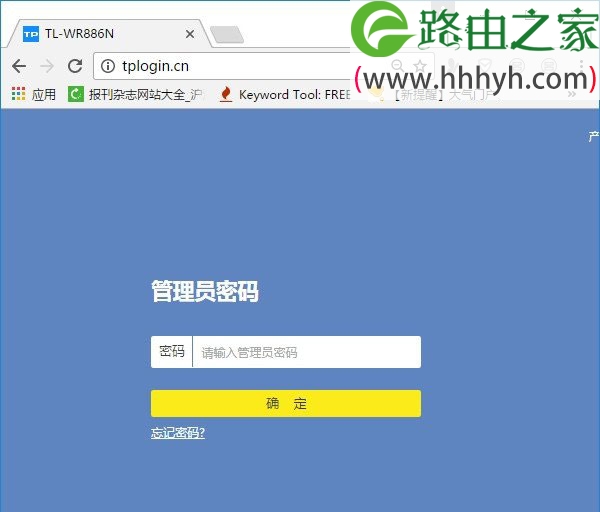
注意问题:
(1)、如果在浏览器中输入tplogin.cn后,无法打开登录界面;解决办法可以搜索本站教程:tplogin.cn管理页面打不开解决办法
(2)、对于新版tplink路由器“管理员密码”有疑问的用户,可以搜索本站教程:新版tplink路由器管理员密码是多少?
(3)、如果忘记了“管理员密码”,无法登录到tplink路由器的管理页面。此时,只能够把你的这台tplink恢复出厂设置,然后重新设置上网,重新来设置限速。
不知道如何恢复出厂设置的用户,可以搜索本站教程:tplink新版路由器怎么恢复出厂设置?
第二步、绑定管理员设备
1、先点击管理页面最底部的“应用管理”选项打开

2、继续点击“管理员身份限定”选项打开
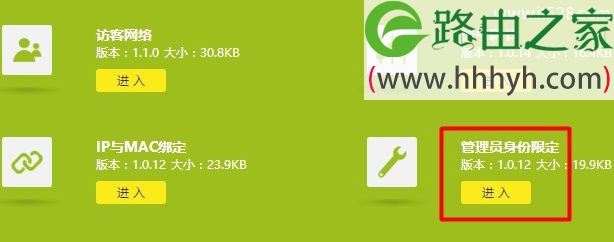
3、“管理员身份限定”选择:仅允许指定MAC地址的设备管理路由器——>然后点击“从已连接设备中选择添加”
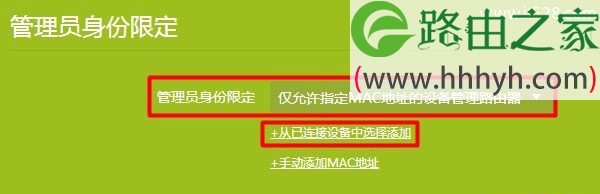
4、选择运行管理路由器的设备,可以选择多个,确认无误后点击“确定”。
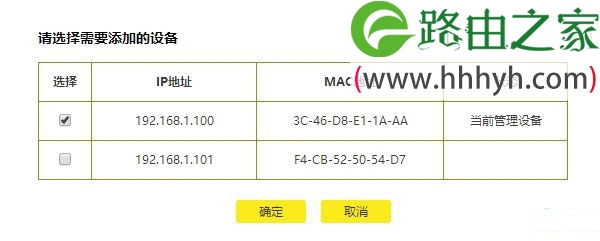
新版tplink管理员身份限定设置
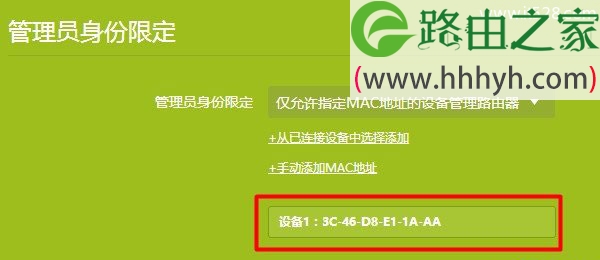
注意问题:
可以通过查看自己电脑、手机的MAC地址,然后和列表中的信息进行对比,以此来确定列表中的设备哪些是自己的,以便指定正确的设备作为管理设备。
完成上面的设置后,其它人的电脑、手机就不能打开这台tplink管理页面了,保护了路由器的安全。
另外,建议大家把管理员密码设置的复杂一点,并且管理员密码不要与wifi密码相同。这样在配合管理员身份限定功能,可以最大程度上保证路由器的安全性。
以上就是关于“TP-Link新版路由器管理员身份绑定图文方法”的教程!
原创文章,作者:路由器,如若转载,请注明出处:https://www.224m.com/61466.html

